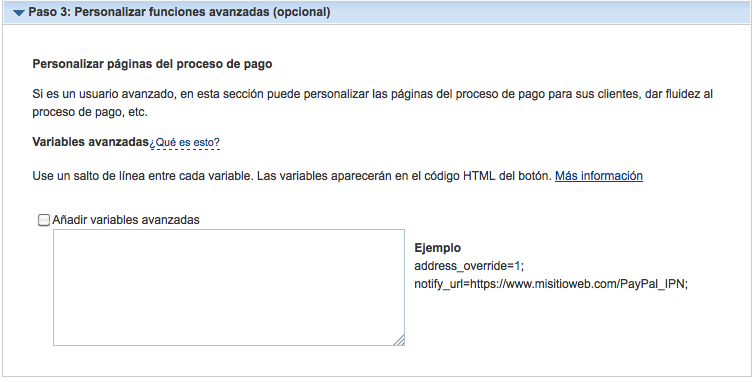Sencillo y rápido post para saber cómo poner el botón de ‘Comprar cupón de regalo’ de PayPal en nuestra página web. PayPal nos ofrece todos estos botones para realizar pagos/donaciones:
- Comprar ahora
- Añadir al carro
- Donar
- Comprar cupón de regalo
- Suscribir
 Configurar y obtener el código del botón de ‘Comprar cupón de regalo’ de Paypal
Configurar y obtener el código del botón de ‘Comprar cupón de regalo’ de Paypal
Para configurar y obtener el código HTML de nuestro botón debemos ir a la web oficial. Además tendremos que tener creada previamente una cuenta de PayPal.
Una vez allí deberemos clickar en ‘Crear botón ahora‘ y llegamos a esta pantalla del PASO 1:
- Elegir tipo de botón: Seleccionamos ‘Cupones de regalo’.
- Introduzca laURL…: URL donde se canjea el cupón de regalo.
- Personalizar botón: Si expandimos las opciones veremos que podemos utilizar un botón más pequeño, mostrar las imágenes de las tarjetas de crédito, idioma del botón o utilizar otra imagen para el botón.
- Divisa: Divisa del precio del producto.
- Especificar importe del cupón de regalo: Seleccionamos un precio a nuestra elección u otros por defecto.
- Estilo de cupón de regalo: Añadir un logotipo.
- Elegir fondo: posibilidad de elegir un color de fondo y tema.
- Dirección de correo electrónico para recibir pagos: El email de nuestra cuenta de PayPal.
El siguiente paso es desplegar la pestaña del PASO 2 para llegar a esta pantalla:
 En este segundo paso se nos da la siguiente opción:
En este segundo paso se nos da la siguiente opción:
- Guardar el botón en PayPal: Se guardaría el botón para volver a reutilizar su código en caso de perderlo o similar.
Por último nos queda personalizar las funciones avanzadas de nuestro botón de ‘Comprar cupón de regalo’ en PayPal, es el PASO 3:
- Variables avanzadas: Opción para añadir variables en el código HTML del botón de comprar en PayPal.
Ya solo nos queda clickar en ‘Crear botón’.